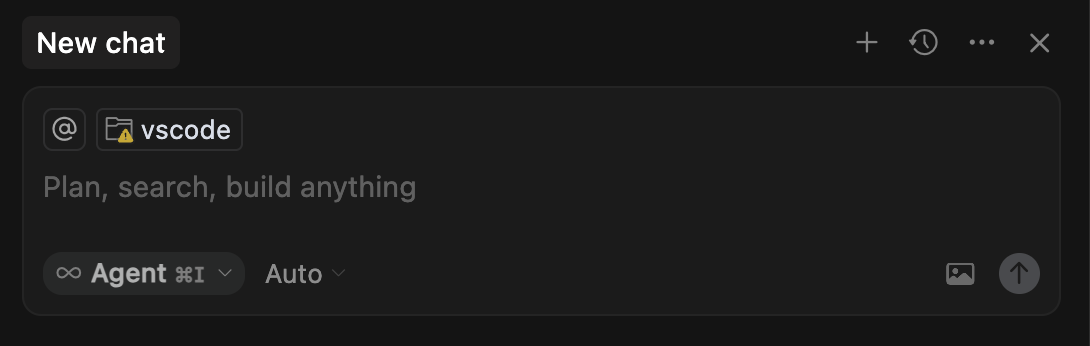メッセージ要約
/summarize コマンドの使い方
/summarize コマンドを使って、手動で要約を実行できるよ。会話が長くなってきたときにコンテキストを整理して、重要な情報を落とさず効率よく作業を続けられるようにしてくれる。
Cursor でコンテキストがどう機能するかをもっと知りたいなら、Working with
Context ガイドをチェックしてね。
要約の仕組み
User
Cursor
User
コンテキストウィンドウの上限
Cursor
User
Cursor
コンテキストウィンドウの上限
要約されたメッセージ
Cursor
User
Cursor
ファイルとフォルダーの圧縮表示
圧縮表示
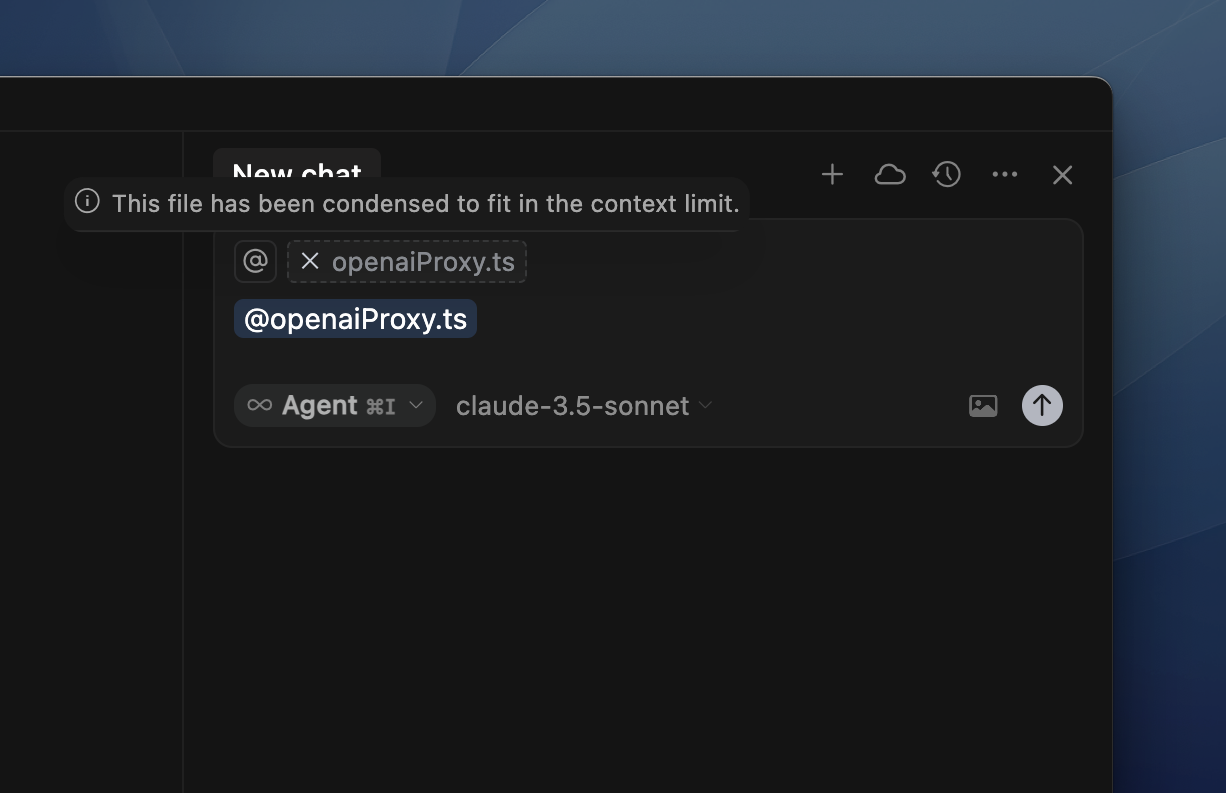
大幅に要約
含まれないもの